15 «PWD» (Imprimer le répertoire de travail) Exemples de commande dans Linux

- 4247
- 901
- Mohamed Brunet
Pour ceux qui travaillent avec la ligne de commande Linux, commande 'PWD'est très utile, ce qui indique où vous êtes - dans quel répertoire, à partir de la racine (/ /). Spécialement pour Linux Newbies, qui peut se perdre au milieu des répertoires dans l'interface de ligne de commande pendant la navigation, commande 'PWD'vient le sauvetage.
 15 exemples de commande PWD
15 exemples de commande PWD Qu'est-ce que PWD?
'PWD'représente'Répertoire de travail imprimé'. Comme son nom l'indique, Command 'PWD'Imprime le répertoire de travail actuel ou simplement l'utilisateur du répertoire est actuellement. Il imprime le nom du répertoire actuel avec le chemin complet à partir de la racine (/ /). Cette commande est intégrée dans la commande shell et est disponible sur la plupart des coquilles - bash, bourne shell, ksh, zsh, etc.
Syntaxe de base de PWD:
# pwd [option]
Options utilisées avec PWD
| Options | Description |
| -L (logique) | Utilisez des personnes handicapées à partir de l'environnement, même s'il contient des liens symboliques |
| -P (physique) | Évitez tous les liens symboliques |
| -aider | Afficher cette aide et sortir |
| -version | Affiche les informations de version et quitte |
Si les deux '-L' et '-P«Des options sont utilisées, option»L'est pris en priorité. Si aucune option n'est spécifiée à l'invite, PWD évitera tous les liens symboliques, je.e., Prenez l'option '-P' en compte.
Statut de sortie de la commande pwd:
| 0 | Succès |
| Non nul | Échec |
Cet article vise à vous fournir un aperçu profond de la commande Linux 'PWD'avec des exemples pratiques.
1. Imprimez votre répertoire de travail actuel.
[Protégé par e-mail]: ~ $ / bin / pwd / home / avi
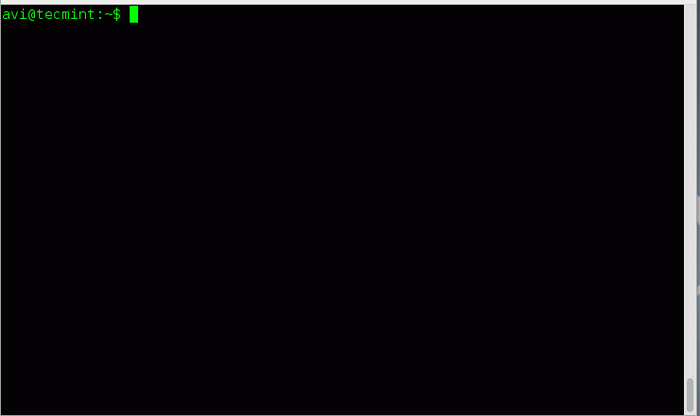 Répertoire de travail imprimé
Répertoire de travail imprimé 2. Créez un lien symbolique d'un dossier (disons / var / www / html dans votre répertoire domestique comme htm). Passez au répertoire nouvellement créé et au répertoire de travail imprimé avec des liens symboliques et sans liens symboliques.
Créez un lien symbolique du dossier / var / www / html en tant que HTM dans votre répertoire domestique et passez-y.
[Protégé par e-mail]: ~ $ ln -s / var / www / html / htm [Protégé par e-mail]: ~ $ cd htm
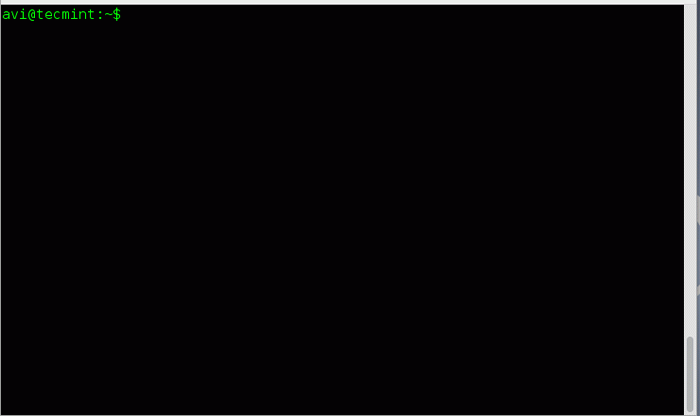 Créer un lien symbolique
Créer un lien symbolique 3. Imprimer le répertoire de travail de l'environnement même s'il contient des liens symboliques.
[Protégé par e-mail]: ~ $ / bin / pwd -l / home / avi / htm
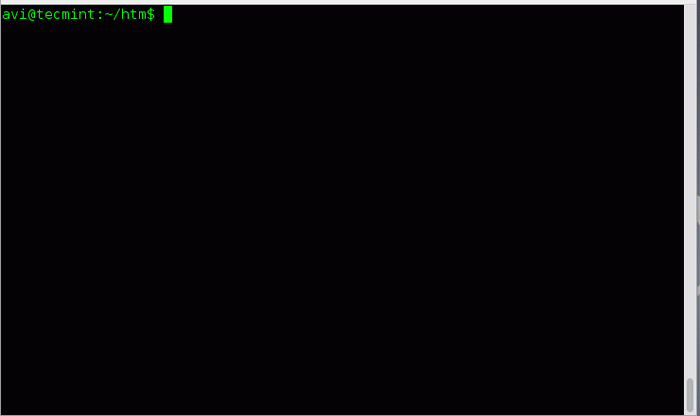 Imprimer le répertoire de travail actuel
Imprimer le répertoire de travail actuel 4. Imprimer le répertoire de travail actuel physique réel en résolvant tous les liens symboliques.
[Protégé par e-mail]: ~ $ / bin / pwd -p / var / www / html
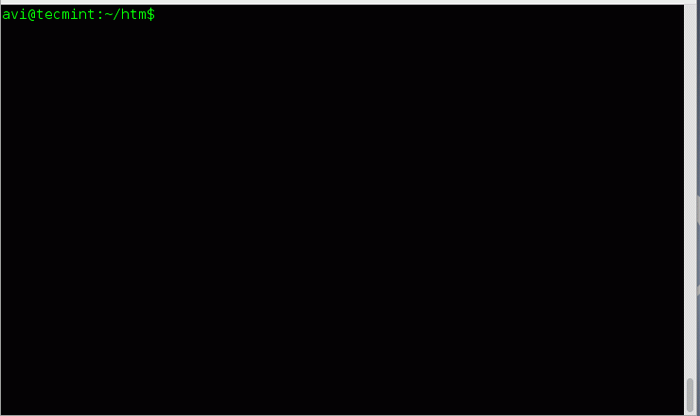 Répertoire de travail physique imprimé
Répertoire de travail physique imprimé 5. Vérifiez si la sortie de la commande "PWD" et "pwd -p«Sont les mêmes ou non.e., Si aucune option n'est donnée au moment de l'exécution «PWD"Prend une option -P en compte ou non, automatiquement.
[Protégé par e-mail]: ~ $ / bin / pwd / var / www / html
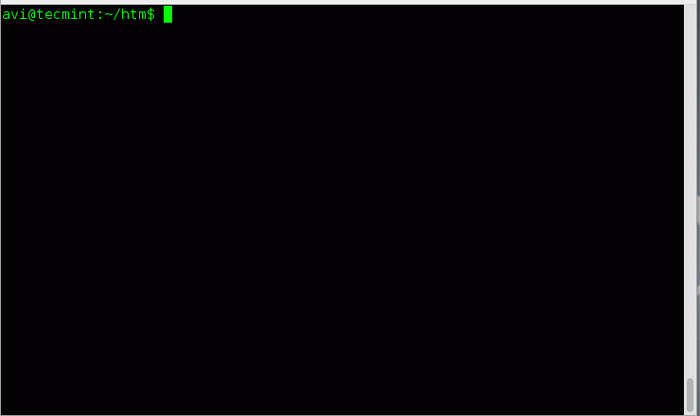 Vérifier la sortie PWD
Vérifier la sortie PWD Résultat: Il est clair à partir de la sortie ci-dessus des exemples 4 et 5 (les deux résultats sont les mêmes) ainsi, quand aucune option n'est spécifiée avec la commande "PWD", Il prend automatiquement l'option"-P" en compte.
6. Imprimer la version de votre commande «PWD».
[Protégé par e-mail]: ~ $ / bin / pwd --version pwd (GNU coreutils) 8.23 Copyright (c) 2014 Free Software Foundation, Inc. Licence GPLV3 +: GNU GPL version 3 ou version ultérieure . Ceci est un logiciel gratuit: vous êtes libre de le changer et de le redistribuer. Il n'y a pas de garantie, dans la mesure permise par la loi. Écrit par Jim Meyering.
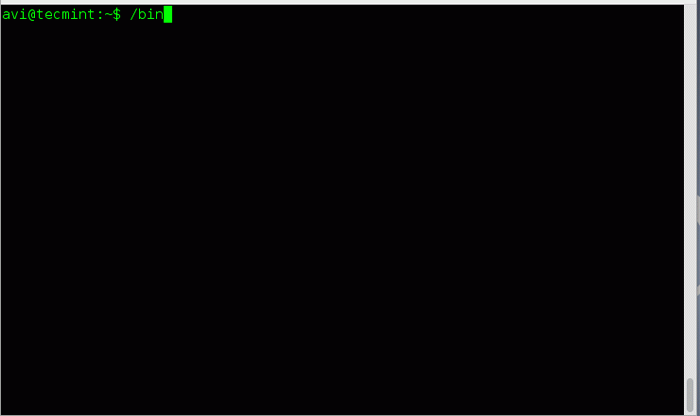 Vérifiez la version PWD
Vérifiez la version PWD Note: Une commande «PWD» est souvent utilisée sans options et jamais utilisée avec des arguments.
Important: Vous avez peut-être remarqué que nous exécutons la commande ci-dessus comme «/ bac / pwd" et pas "PWD".
Alors quelle est la différence? Bien "PWD"Seul signifie une coque intégrée à la coque intégrée. Votre shell peut avoir une version différente de PWD. Veuillez référer le manuel. Quand nous utilisons / bac / pwd, Nous appelons la version binaire de cette commande. Le shell et la version binaire de la commande impriment le répertoire de travail actuel, bien que la version binaire ait plus d'options.
7. Imprimez tous les emplacements contenant un exécutable nommé PWD.
[Protégé par e-mail]: ~ $ Type -A Pwd Pwd est un shell intégré Pwd est / bin / pwd
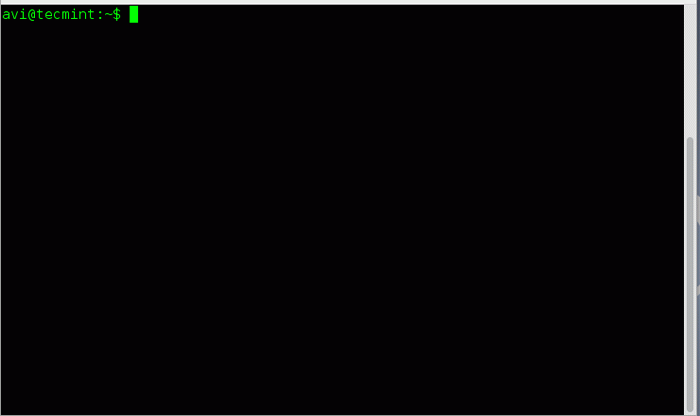 Imprimer les emplacements exécutables
Imprimer les emplacements exécutables 8. Stockez la valeur de "PWD»Commande en variable (disons un), et imprimer sa valeur à partir de la variable (importante pour la perspective de script de coquille).
[Protégé par e-mail]: ~ $ a = $ (pwd) [Protégé par e-mail]: ~ $ echo "Le répertoire de travail actuel est: $ a" Le répertoire de travail actuel est: / home / avi
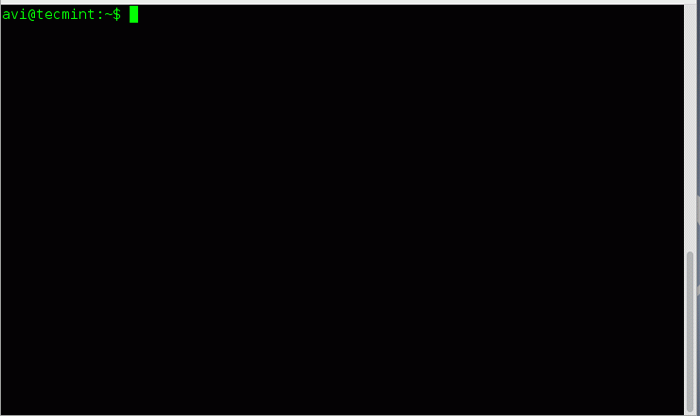 Stocker la valeur PWD en variable
Stocker la valeur PWD en variable Alternativement, nous pouvons utiliser printf, Dans l'exemple ci-dessus.
9. Changer le répertoire de travail actuel en quoi que ce soit (disons /maison) et l'afficher dans une invite de ligne de commande. Exécuter une commande (disons 'LS') Pour vérifier, tout est D'ACCORD.
[Protégé par e-mail]: ~ $ cd / home [Protégé par e-mail]: ~ $ ps1 = "$ pwd>" [Notez les devis uniques dans l'exemple]> ls
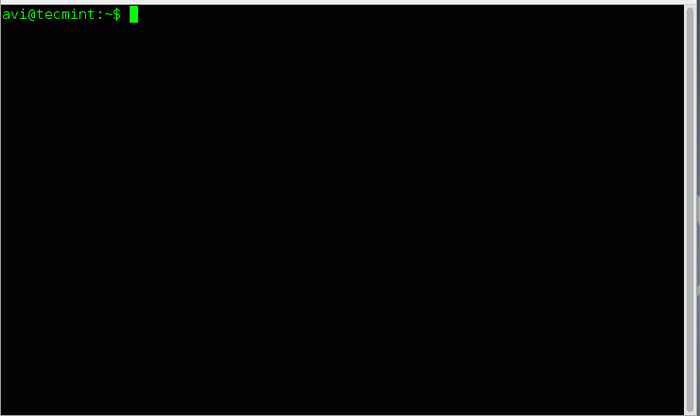 Modifier le répertoire de travail actuel
Modifier le répertoire de travail actuel dix. Définissez l'invite de ligne de commande multi-lignes (dites quelque chose comme ci-dessous).
/ Accueil 123 # Hello #!
Puis exécuter une commande (disons LS) Vérifier est tout est D'ACCORD.
[Protégé par e-mail]: ~ $ ps1 = "> $ pwd 123 $ # Bonjour #! $ "/ home 123 # bonjour #!
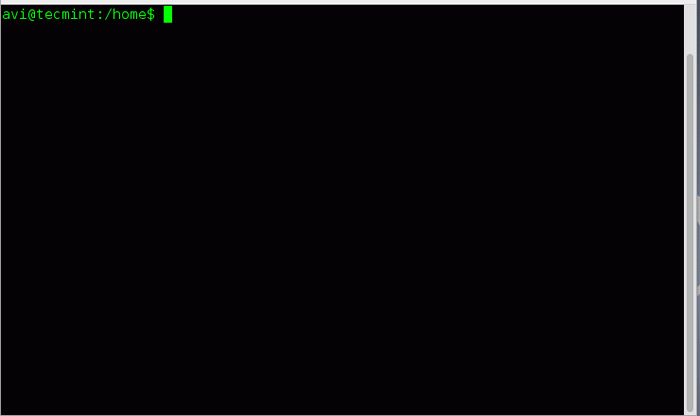 Définir l'invite de ligne de commandement
Définir l'invite de ligne de commandement 11. Vérifiez le répertoire de travail actuel et le répertoire de travail précédent en une seule fois!
[Protégé par e-mail]: ~ $ echo «$ pwd $ oldpwd» / home / home / avi
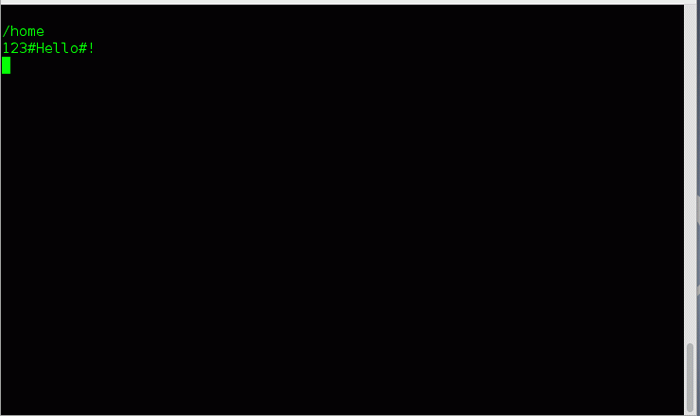 Vérifiez le répertoire de travail précédent actuel
Vérifiez le répertoire de travail précédent actuel 12. Quel est le chemin absolu (à partir de / /) du fichier binaire PWD.
/ bac / pwd
13. Quel est le chemin absolu (à partir de / /) du fichier source PWD.
/ usr / inclure / pwd.H
14. Imprimez le chemin absolu (à partir de / /) du fichier pwd manuel pages.
/ usr / share / man / man1 / pwd.1.gz
15. Écrire un script shell analyse le répertoire actuel (disons Tecmint) Dans votre répertoire domestique. Si vous êtes sous l'annuaire Tecmint il sortit "Bien! Vous êtes dans le répertoire Tecmint"Et puis imprimez"Au revoir»Sinon Créez un répertoire Tecmint sous votre répertoire domestique et vous demander de CD pour lui.
Créons d'abord un répertoire 'Tecmint', en dessous, créez un fichier de script de shell suivant avec le nom 'Pwd.sh '.
[Protégé par e-mail]: ~ $ mkdir tecmint [Protégé par e-mail]: ~ $ cd tecmint [Protégé par e-mail]: ~ $ nano pwd.shot
Ensuite, ajoutez le script suivant au PWD.fichier SH.
#!/ bin / bash x = "$ (pwd)" if ["$ x" == "/ home / $ user / tecmint"] alors echo "bien vous êtes dans le répertoire Tecmint" echo "Good bye" else mkdir / home / $ utilisateur / tecmint echo "Répertoire créé Tecmint Vous pouvez maintenant y cd" fi
Donnez une autorisation d'exécution et exécutez-la.
[Protégé par e-mail]: ~ $ Chmod 755 PWD.sh [e-mail protégé]: ~ $ ./ Pwd.sh bien vous êtes dans le répertoire Tecmint au revoir
Conclusion
PWD est l'une des commandes les plus simples et les plus populaires et les plus utilisées. Une bonne commande sur PWD est basique pour utiliser Linux Terminal. C'est tout pour le moment. Je reviendrai bientôt avec un autre article intéressant, jusque-là, restez à l'écoute et connecté à Tecmint.
- « Rainbow Stream - un client Twitter de la ligne de commande avancée pour Linux
- Série RHCSA Comment effectuer la gestion des fichiers et des répertoires - Partie 2 »

